【PS教程】把老婆带到现实的打光小公式
精华修改于05/234821 浏览发电学院
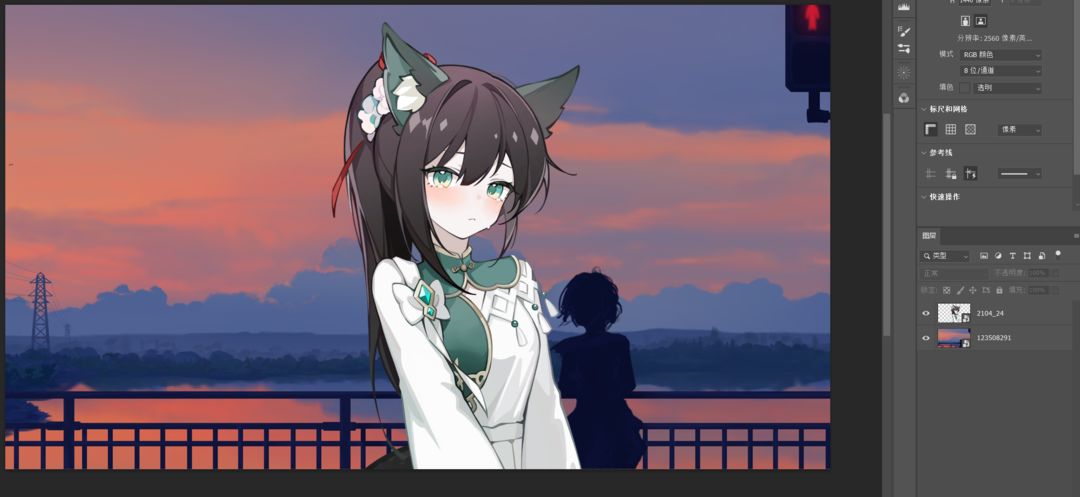
众所周知,直接把人物放在背景上是不真实的,缺乏加工的,缺少氛围的,违和感严重的,像一些galgame的(?
于是我们需要打光。这里有三个小公式,先从我最常用的说起。
前暗后亮
首先把前景(人物)压暗,新建空白图层,做剪切蒙版

用画笔吸取亮部颜色,混合模式为颜色减淡,双击图层打开图层样式,调整混合颜色带,如图
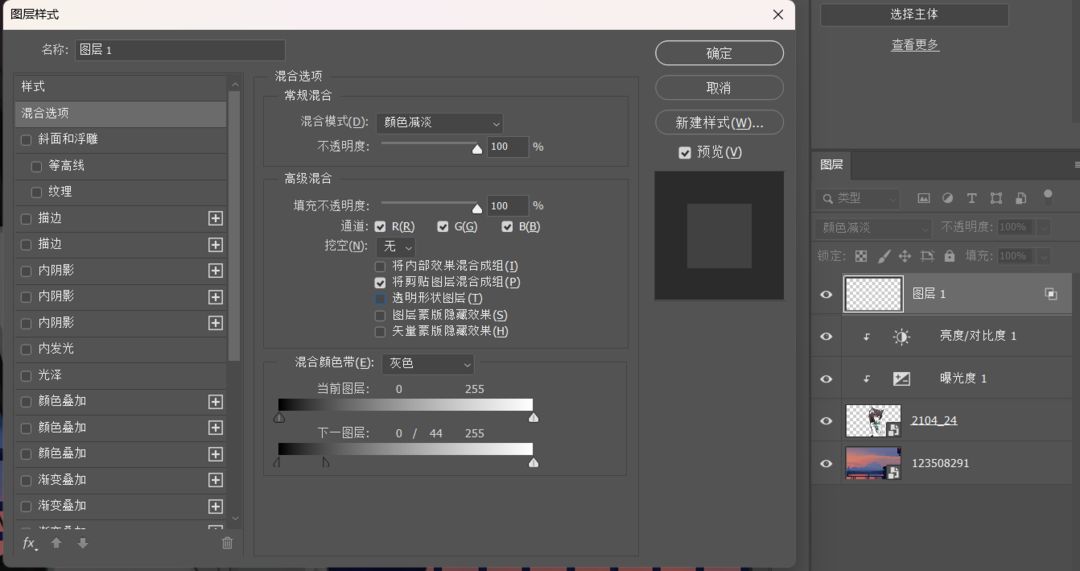
按alt点击左侧小三角就能把它分开
接着提高画笔硬度,按边缘画一些高光,眼睛和泪滴的高光也可以画出来,如果你觉得光感不够,还可以拉一两个径向渐变
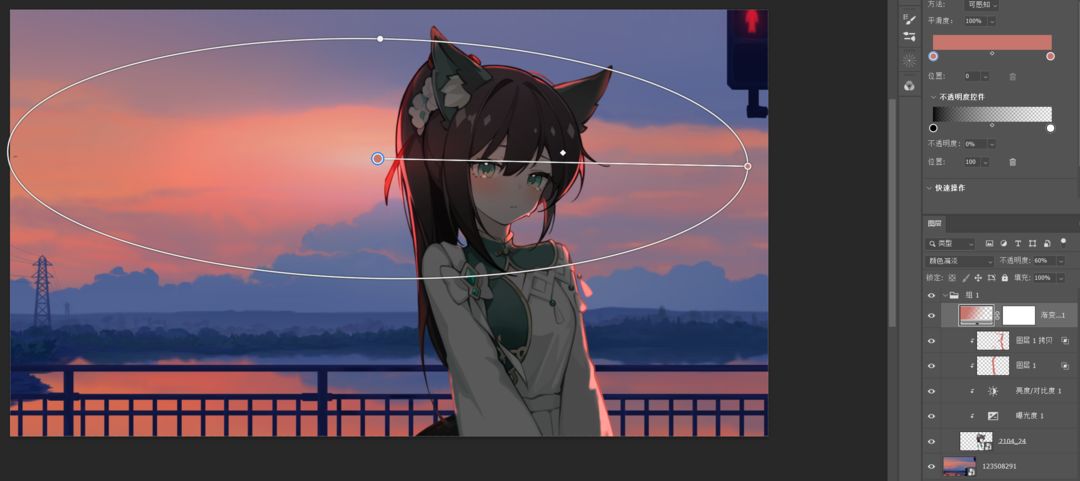
当然你也可以再新建一个图层,混合模式改线性减淡,用柔和的画笔画一些泛光
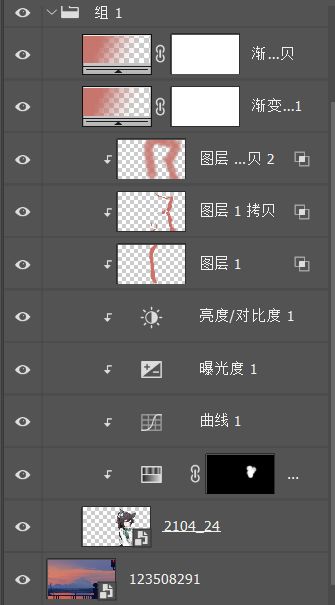
图层结构
还可以加一点冷暖对比,或者用一个渐变压暗下半部分

这种整体压暗再提亮的方法倒很像一种绘画方式,也就是提白接罩染。
前亮后暗
一般来说,这种打光是为了凸显人物,就像那些古典的画作的打光一样。

我用的不多,就不多赘述了。
到这里,我们可以看出,这两种方法都是在加“环境色”,固有色的存在被弱化了,所以第三个公式,就是增强固有色
提纯颜色
我们着重说一说提纯。
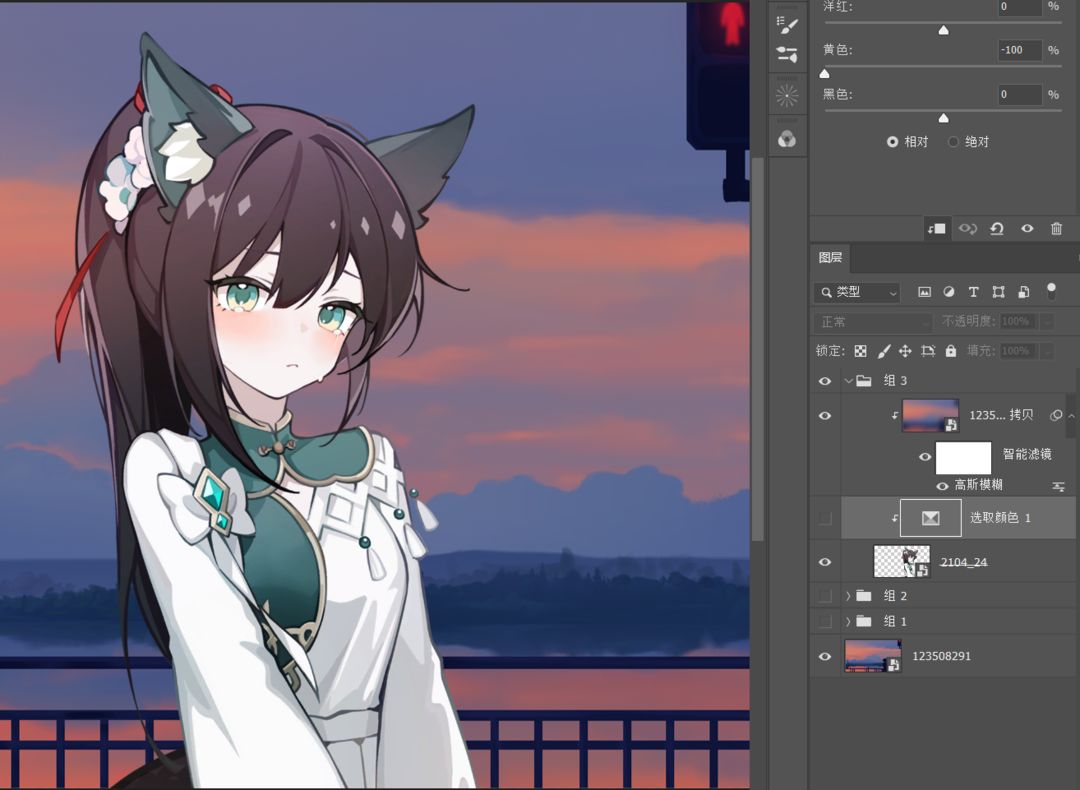
首先复制背景到人物上方,做剪切蒙版,高斯模糊一百像素左右,混合模式柔光,适当调低不透明度。
接着新建调整图层-可选颜色
这个东西是干嘛的?我们先看看它的界面
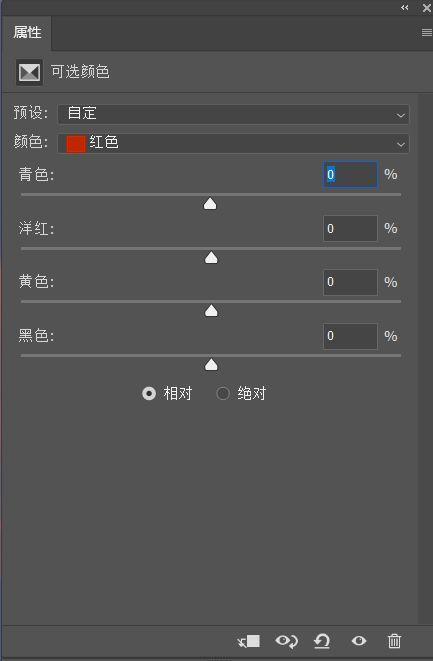
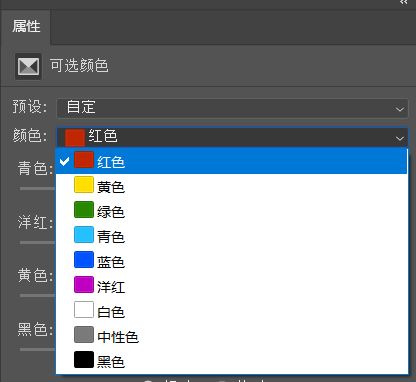
当你选择红色时,拖动滑块,你就可以调节红色中青色、洋红、黄色的多少,那么这和提纯颜色有什么关系?看图
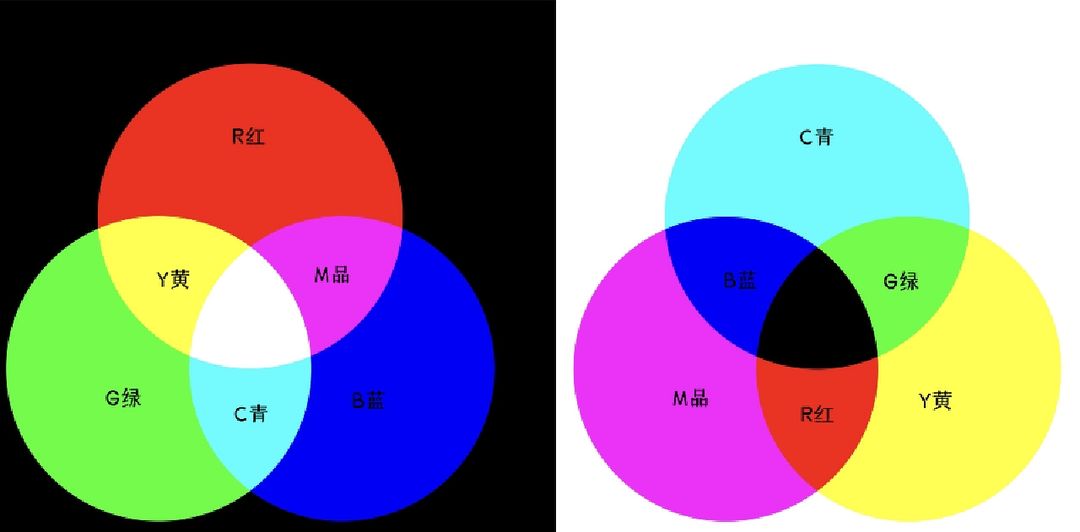
我们看到的颜色都是三种颜色组合而来的,RGB模式就是红绿蓝,CMYK模式就是青、品(洋红)、黄
这里有一个比较重要的原则:使用可选颜色调色时,要遵循CMYK颜色模式的思路调。
所以如果我想要一个纯净的红色,根据颜色图,红色由黄和品组成,那是不是调低青色就好了?
减少红色中的青色,就像去杂质一样。
所以我们选择红色,调低青色,选择黄色,调低青和品,因为黄色是原色,想要一个纯净的黄,把另两个原色排除出去就好了。其他颜色以此类推,不需要动黑白和中性色。(记得把绝对改为相对)
对比:
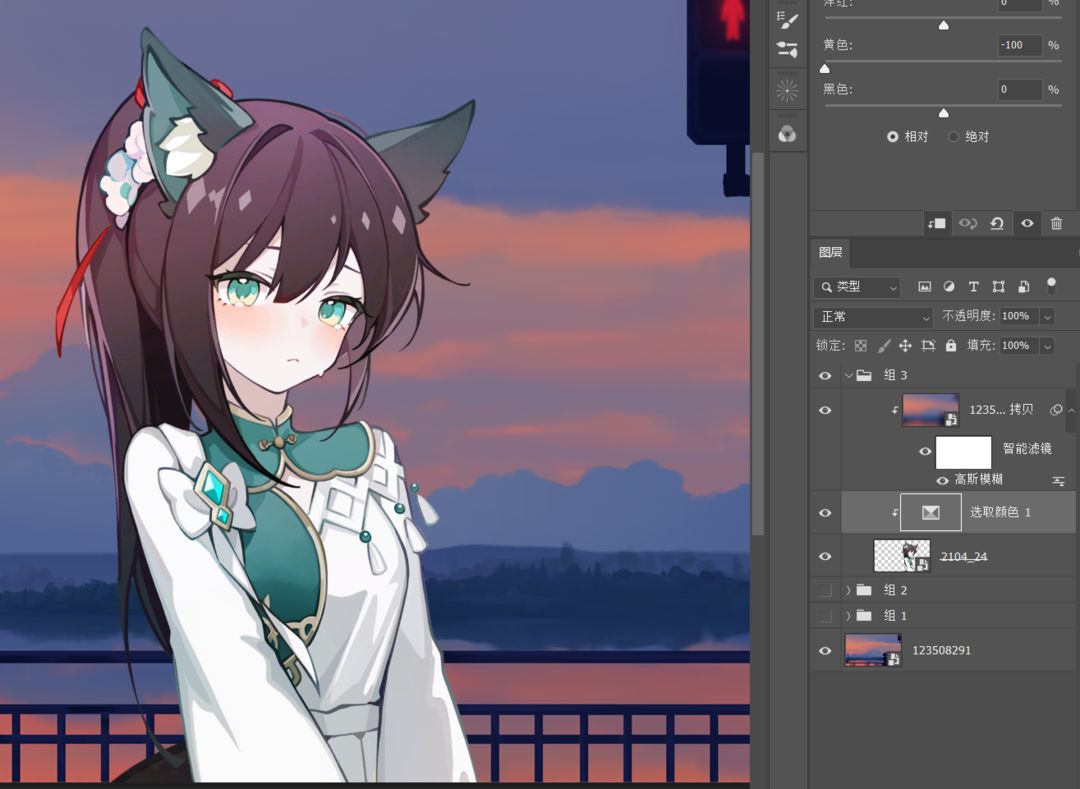
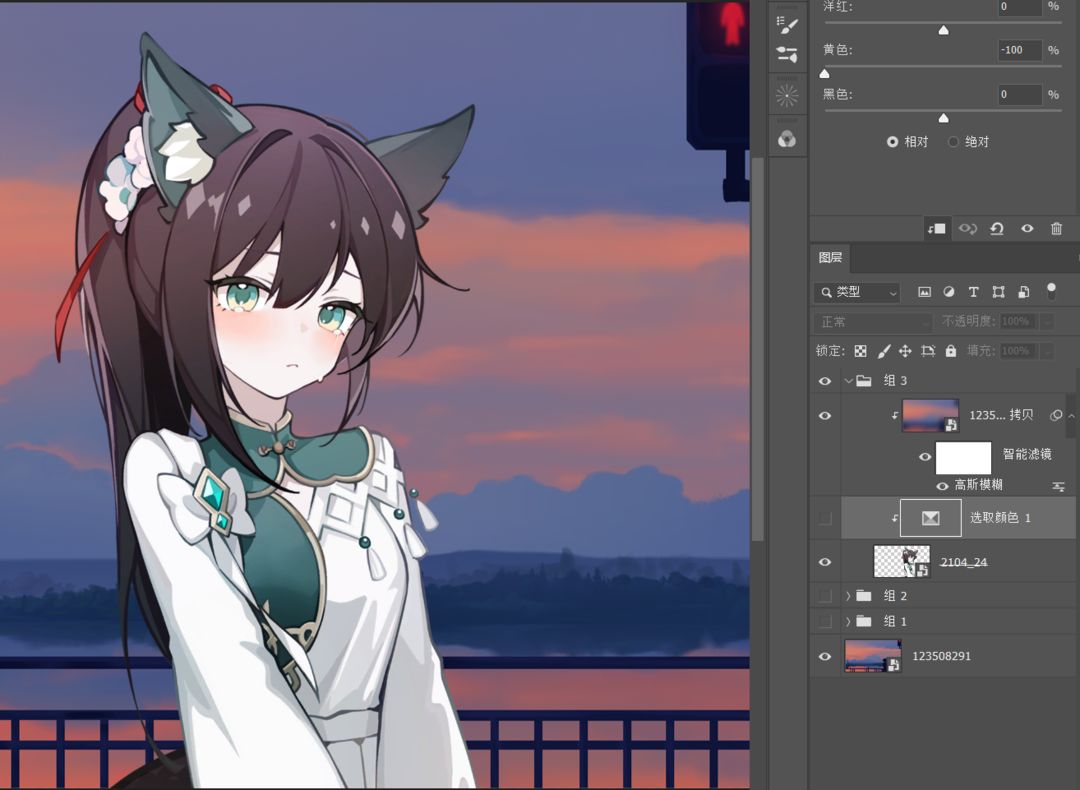
同理,如果我要加强颜色,那么原色就调高原色,复色就调高两个原色
降低一点人物的曝光,效果就有了

更妙的是,如果你对颜色调整的结果不满意,可以随时用蒙版、不透明度等方法控制调整图层。
三种方法也是可以有机结合的,但一般不能直接揉在一起

感谢看到这里的各位,喜欢的可以点个赞,关注一下~


